windows7下电脑如何截屏 windows7下电脑截屏 的方法
发布时间:2017-07-04 14:47:13 浏览数:
今天给大家带来windows7下电脑如何截屏,windows7下电脑截屏,的方法,,让您轻松解决问题。
截屏有很多方法今天我们就介绍几个常用的方法,小天带你一块学习电脑截屏的只是,希望对大家能有所帮助,如果有所帮助请点赞!具体方法如下:
解决方法1:
1如图所示在搜索框里搜索截图
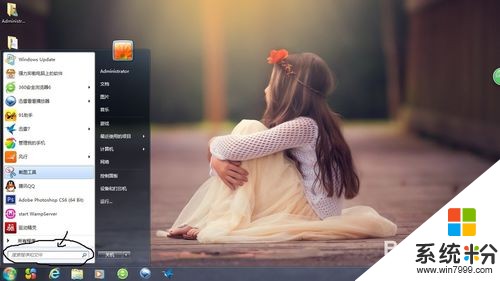 2
2我们会看到搜索到截图程序,点击截图程序
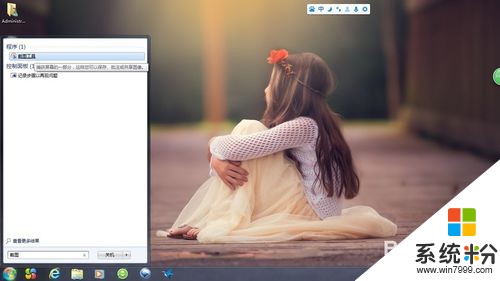 3
3点击全屏幕截图
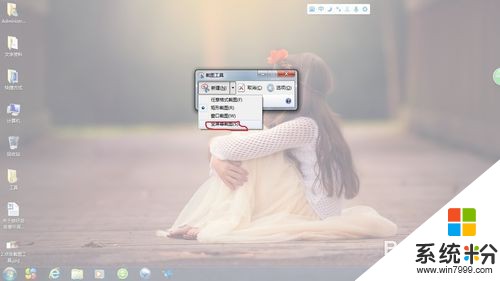 4
4在点击保存图标
 5
5给截图文件起名,在选择保存路径
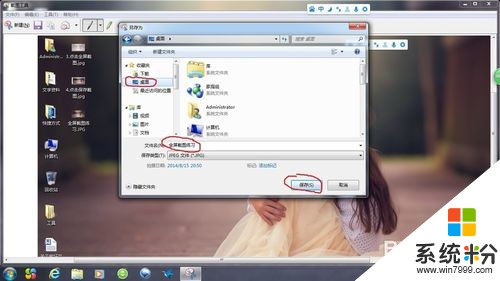 6
6我选择的是桌面,就可以看到文件在桌面上已经存在
 7
7此图为所截获的图形
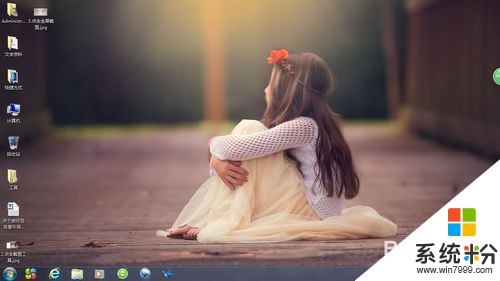 8
8继续点击截图工具,鼠标左键在屏幕上拖动一定区域然后松手。
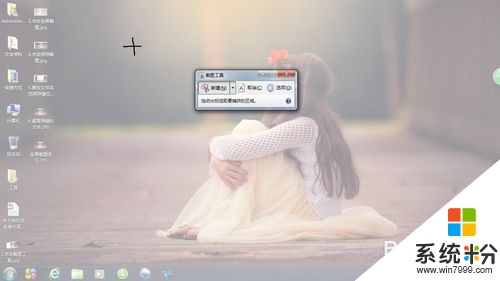 9
9在这里我们点击保存按钮
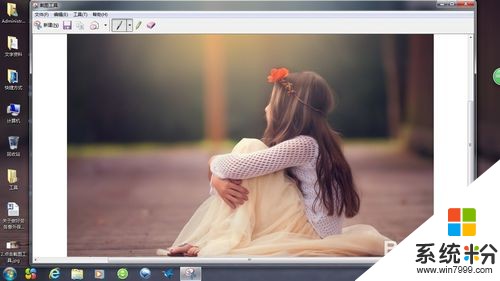 10
10选择文件存储位置,给文件起名
 11
11此图为截获的区域图形
 12
12此图为用看图工具观看截获区域图形的情景

解决方法2:
1轻按一次键盘上的PrintScreen键
2然后从开始菜单,搜索画图工具
 3
3点击进入画图工具,然后按住Ctrl+V键,就会将截图复制到画图工具中
 4
4点击文件保存
 5
5选择存储位置和文件名
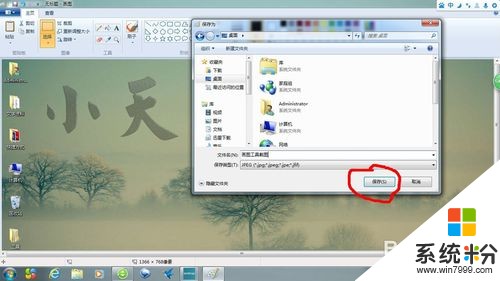 6
6我们可以看到桌面出现文件了
 7
7改图为截得的图像

解决方法3:
1首先登录QQ
2按住键盘上的Ctrl+alt+a键,会出现截图画面,拖动左键进行截图,点击保存
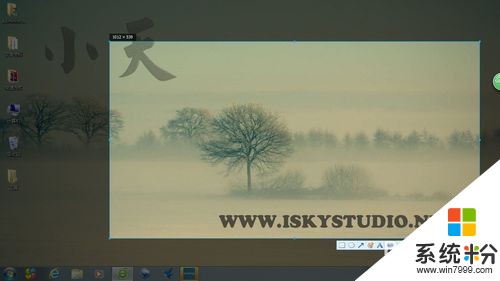 3
3出现保存对话框就可以给文件起名,选择存储位置
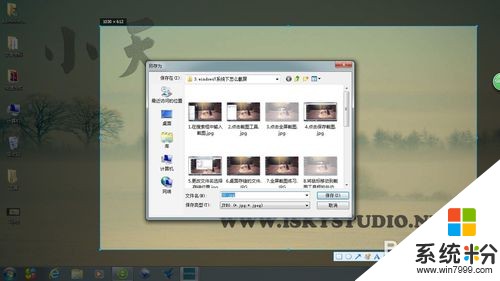 4
4该图为QQ截获的区域图
 5
5现在浏览器也可以截图,器方法也和上边讲的类似,如果大家能用的到就不点击图标重复以上动作。
以上就是windows7下电脑如何截屏,windows7下电脑截屏,的方法,教程,希望本文中能帮您解决问题。